
windows7系统自带有很多实用的功能,比如虚拟键盘,如果电脑的键盘出现故障问题,如果不能及时解决,那么系统自带虚拟键盘就派上用场了。可是win7系统自带虚拟键盘怎么打开呢?今天小编就为大家带来win7系统打开自带虚拟键盘的几种方法。
打开win7系统自带的虚拟键盘的方法:
方法一:依次点击:开始--所有程序--附件--轻松访问--屏幕键盘。
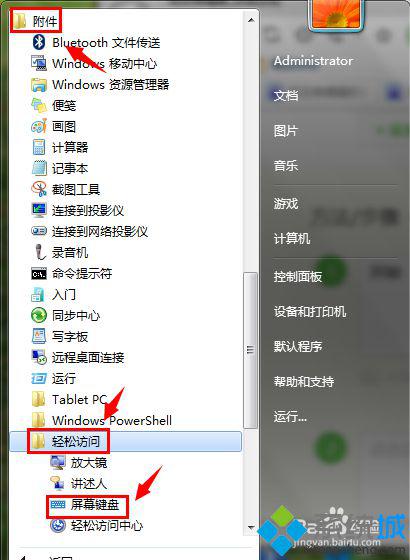
方法二:“运行”,输入:osk,如图。
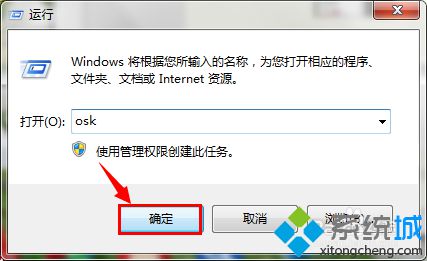
方法三,开始--搜索程序和文件,输入:osk。然后回车,如图。
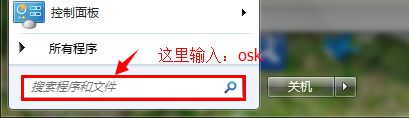
方法四:如果在使用命令行(cmd.exe)程序,可以输入osk,回车,如图。
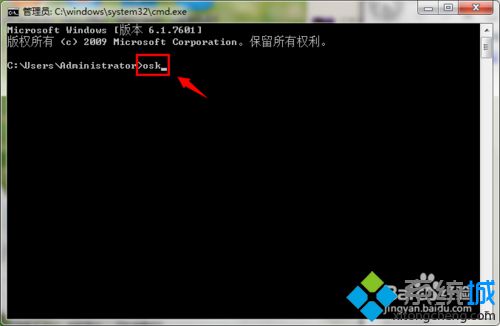
桌面键盘运行效果,如图。

以上介绍的内容就是关于win7china.com自带的虚拟键盘的打开方法,不知道大家学会了没有,有需要的朋友可以按照小编介绍的方法进行操作,希望大家会喜欢,谢谢!!!了解更多的教程资讯亲关注我们系统天地网站~~~
上述教程内容就是windows7系统打开自带虚拟键盘的四种方法,如果电脑键盘不能用,可调用虚拟键盘使用。
零七网部分新闻及文章转载自互联网,供读者交流和学习,若有涉及作者版权等问题请及时与我们联系,以便更正、删除或按规定办理。感谢所有提供资讯的网站,欢迎各类媒体与零七网进行文章共享合作。
